Os anúncios do YouTube se tornaram um importante menu de publicidade não apenas para reconhecimento, mas também para fins de resposta direta. Com esta atualização, os feeds de produtos agora podem ser adicionados às campanhas de ação em vídeo, tornando mais fácil para os anunciantes que usam anúncios do Shopping aproveitar os anúncios do YouTube.
Desta vez, apresentaremos como usar feeds de produtos em campanhas de ação em vídeo.
Adicionada capacidade de adicionar feeds de produtos a campanhas de ação em vídeo
Quando o usuário assiste ao anúncio em vídeo, o produto vinculado no feed de produtos será exibido abaixo do anúncio em vídeo. Até agora, em campanhas normais de ação em vídeo, apenas um destino de link podia ser definido, portanto, ao apresentar vários produtos, a única maneira era preparar uma página de lista de produtos e fazer a transição para essa página.
Agora que é possível adicionar um feed de produto, também é possível vincular diretamente a cada página do produto, permitindo uma transição perfeita do vídeo diretamente para a página de detalhes do produto do item de interesse.
Os dados do Google também mostram que adicionar um feed de produto é eficaz para aumentar as conversões.
Os anunciantes que adicionaram um feed de produto às suas campanhas de ação em vídeo tiveram, em média, um aumento de mais de 60% nas conversões a um custo menor (Fonte: dados internos do Google, Global, março de 2021 – feed de produto (comparado com 941 campanhas com e sem).Fonte: adicionar feeds de produtos às suas campanhas de ação em vídeo – Ajuda do Google Ads
Como o link com a imagem do produto será exibido além do CTA normal, mesmo na exibição real, parece que podemos esperar muitas orientações para o site.
Procedimento de configuração
1. Prepare seu feed de produtos no Merchant Center e vincule-o à sua conta do Google Ads
2. Crie uma campanha de ação em vídeo
3. Vincule campanhas e feeds de produtos
Na seção Feeds de produtos das configurações de sua campanha, marque “Usar um feed do Merchant Center (GMC) para exibir produtos em seus anúncios” e selecione o feed de produtos desejado. *Observe que, uma vez salvo, o feed do produto de destino não pode ser alterado.
4. Defina quais produtos exibir usando o filtro de produtos
Defina os produtos a serem exibidos em [Filtro de produto] nas [Configurações] do grupo de anúncios. Selecione “Todos os produtos” para todos os produtos em seu feed de produtos. Para listar apenas alguns produtos, selecione manualmente os produtos em “Produtos específicos” ou filtre os produtos em “Rótulos personalizados” e salve.
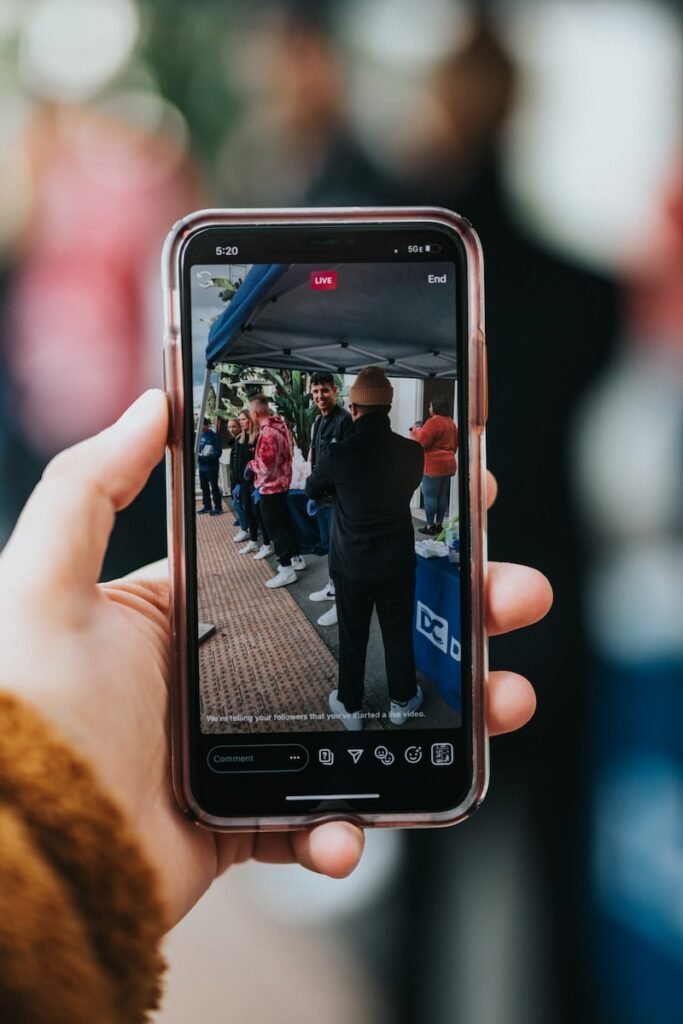
Diferenças das campanhas TrueView para compras
Existe uma campanha TrueView para compras como um menu que pode ser distribuído vinculando feeds de produtos a anúncios do YouTube. Uma comparação mostra as seguintes diferenças.
| campanha de ação em vídeo | Campanhas TrueView para compras | |
|---|---|---|
| Objetivo da campanha | [promoção de vendas] [aquisição de clientes em potencial] [tráfego do site] | [Comparação de produtos e marcas] |
| Camada para definir o filtro do produto | grupo de anúncios | campanha |
| formato exibido | O painel se expande e a imagem do produto é exibida *Exibido apenas ao visualizar na visualização móvel/vertical | Ver como cartão |
Vamos usá-lo corretamente, dependendo da finalidade do anúncio em vídeo e que tipo de índice você deseja otimizar.
Como verificar o desempenho
Ao selecionar a campanha de destino e selecionar o [Tipo de clique] da divisão, você pode verificar o desempenho ao exibir o “feed de produtos”.
Precauções ao usar
Há duas coisas a serem lembradas ao usar feeds de produtos em campanhas de ação em vídeo:
Desative outras opções de exibição de anúncios
Se a campanha de destino tiver outras opções de exibição, como sitelinks, elas serão exibidas preferencialmente. Se você deseja exibir o feed do produto, certifique-se de desmarcar outras opções de exibição.
Preste atenção ao período oculto ao trocar o filtro do produto
Alterar o filtro do produto veiculará temporariamente anúncios em vídeo sem imagens do produto (de 12 a 24 horas). Se você antecipar que o produto será substituído, tome medidas como o uso de etiquetas personalizadas.
resumo
A exibição de anúncios usando feeds de produtos do Google Ads foi entregue principalmente a usuários com maior probabilidade de fazer compras, como campanhas de compras e remarketing dinâmico. Quanto à entrega a novos usuários, havia prospecção dinâmica para campanhas de display, mas era difícil atrair novos usuários de novo contato para compra porque era atraente com imagens estáticas.

Agora, com a adição de feeds de produtos a campanhas de ação em vídeo, agora é possível alcançar novos usuários com formatos mais avançados, como vídeo. Se você deseja ver o conteúdo do vídeo, pode ir diretamente para a página de detalhes do produto e fazer uma compra, para incentivar o usuário a fazer uma compra de maneira muito natural.
O YouTube, onde os espectadores e o tempo de visualização estão aumentando constantemente, é um lugar onde os usuários têm grandes expectativas como um lugar para descobrir produtos. Acreditamos que o uso de feeds de produtos em campanhas de ação em vídeo será uma boa opção para anunciantes que usam campanhas de compras para alcançar novos usuários.


Leave a Reply